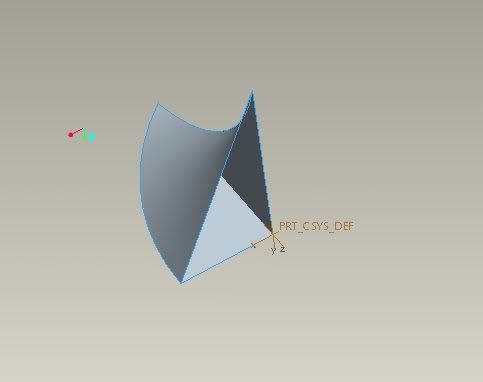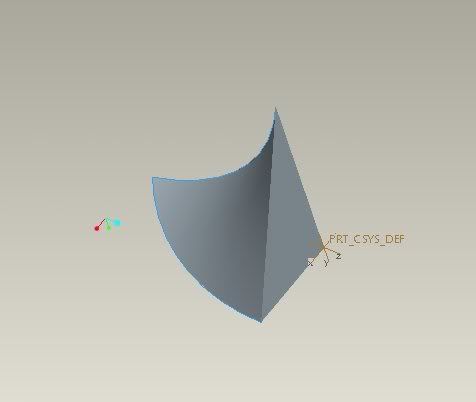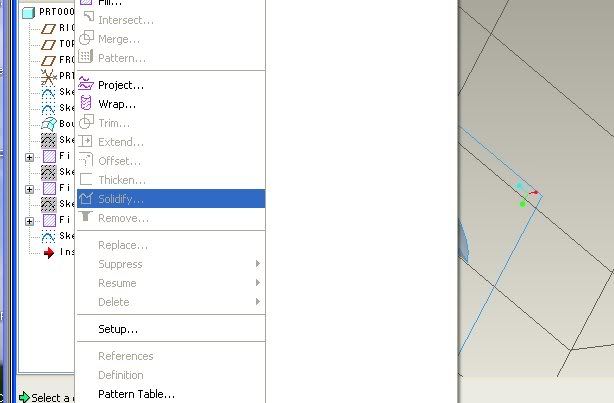Author
Chào các bạn ! Mình lại có câu hỏi phải làm phiền các bạn nữa rồi ! Mong các bạn giúp đỡ cho minh !
Trên hình vẽ này : Mình vẽ hai mặt cong kín này chỉ để lấy cái đường cong màu xanh đó ! Tức là sau khi lấy được đường cong đó rồi thì hai mặt cong kín kia không có ý nghĩa gì với bản vẽ nữa mình muốn xóa đi thì làm thế nào? Nếu như mình để hai mặt kia ở trạng thánh ẩn (hide) thì bản vẽ như vậy chắc là không hợp lý rồi nhỉ ! Mình phải lam thế nào đây?
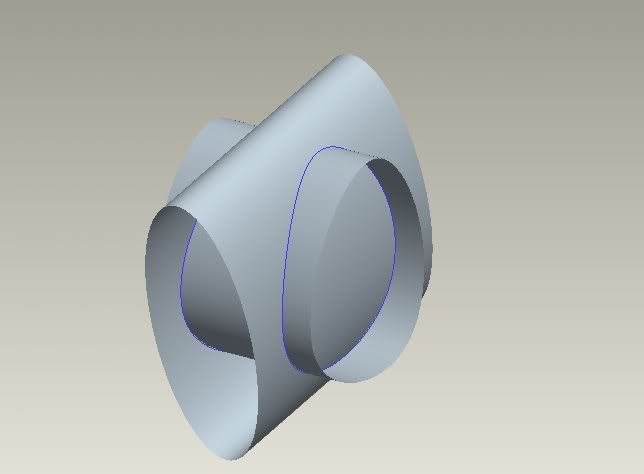
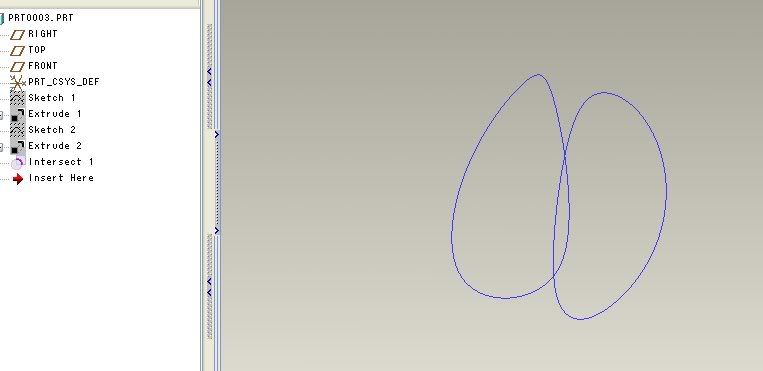
Trên hình vẽ này : Mình vẽ hai mặt cong kín này chỉ để lấy cái đường cong màu xanh đó ! Tức là sau khi lấy được đường cong đó rồi thì hai mặt cong kín kia không có ý nghĩa gì với bản vẽ nữa mình muốn xóa đi thì làm thế nào? Nếu như mình để hai mặt kia ở trạng thánh ẩn (hide) thì bản vẽ như vậy chắc là không hợp lý rồi nhỉ ! Mình phải lam thế nào đây?
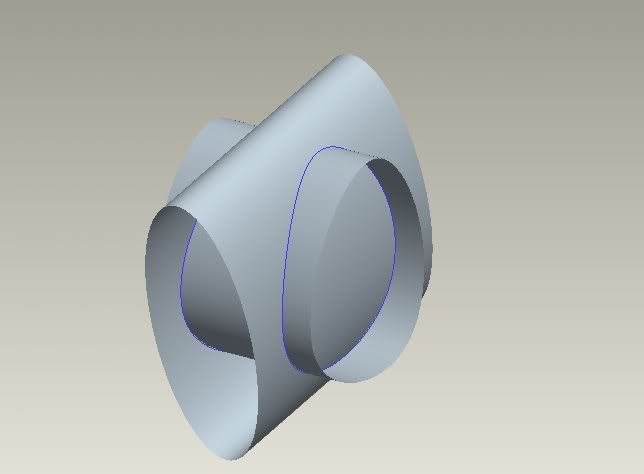
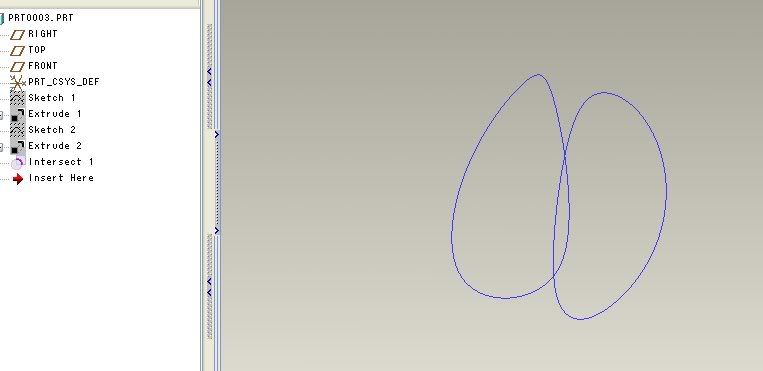
Last edited by a moderator: